360安全浏览器播放视频时显示边播边录的最新设置方法
1、首先打开360安全浏览器,在浏览器右上角可以看到一个由三条横线组成的“打开菜单”图标,使用鼠标点击该图标;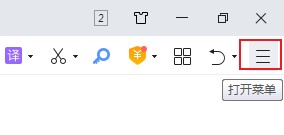
2、点击之后会在下方弹出360安全浏览器的菜单窗口,在窗口右上角点击“设置”这一项,进入浏览器设置页面中;
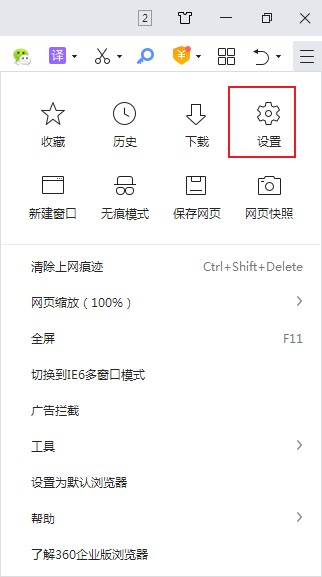
3、此时我们会进入基本设置页面,在页面左侧的导航栏中点击切换到“界面设置”页面中;
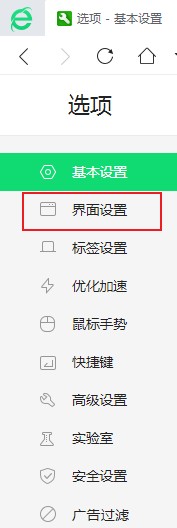
4、在界面设置页面中可以找到“网页工具条”这一设置项,我们将其中的“在视频右上角显示工具栏”勾选起来就可以了;
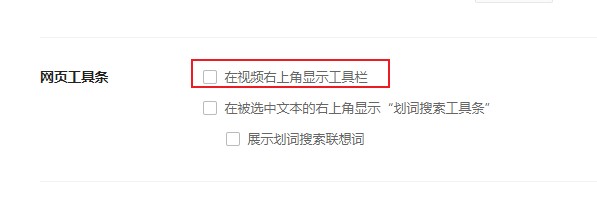
以上就是360安全浏览器播放视频时显示边播边录的最新设置方法,按照上面的方法在360安全浏览器的设置内容中开启网页工具条,应该就可以重新在播放视频的时候显示边播边录的按钮了。